Windows10では、コントロールパネルのショートカットを追加することができます。
- コントロールパネルを素早く起動したい
- Windows10のデスクトップに「コントロールパネルのショートカット」がない
- 以前のWindowsではデスクトップのコントロールパネルをよく使っていた
- コントロールパネルを開くには、スタートメニューから何度も画面を開かないといけない
- コントロールパネルを開くのがとても大変
そんなときは、デスクトップにショートカットのアイコンを追加しましょう!
今回は、Windows10のデスクトップにコントロールパネルを追加する方法を紹介します!
Windows10にコントロールパネルのショートカットを追加する
それではさっそく、Windows10のデスクトップにコントロールパネルのショートカットを追加していきましょう!
個人用設定
まずはWindows10の「スタート」ボタンをクリックし、歯車アイコンの「設定」ボタンをクリックします。

「個人用設定」をクリックします。
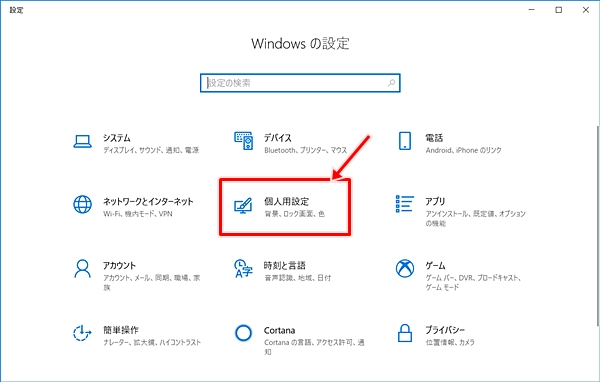
左サイドバーにある「テーマ」をクリックして、「関連設定」にある「デスクトップアイコンの設定」をクリックします。
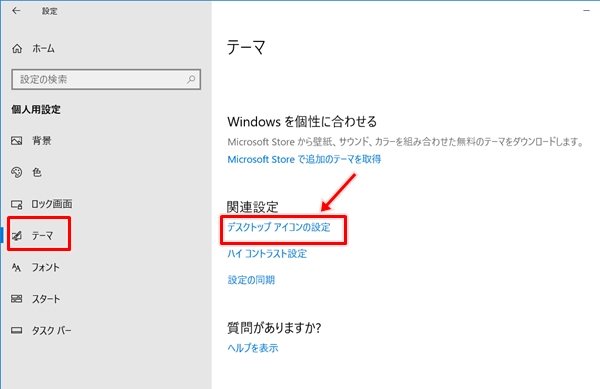
コントロールパネルのショートカットを作成する
「デスクトップアイコンの設定」がひらきます。今回は「コントロールパネル」のショートカットだけでなく、ついでに「コンピュータ」「ネットワーク」のショートカットも作成しましょう!
この2つもデスクトップにあった方が何かと便利です。
デスクトップアイコンの中から「コントロールパネル」「コンピュータ」「ネットワーク」にチェックをいれ、「OK」ボタンをおします。
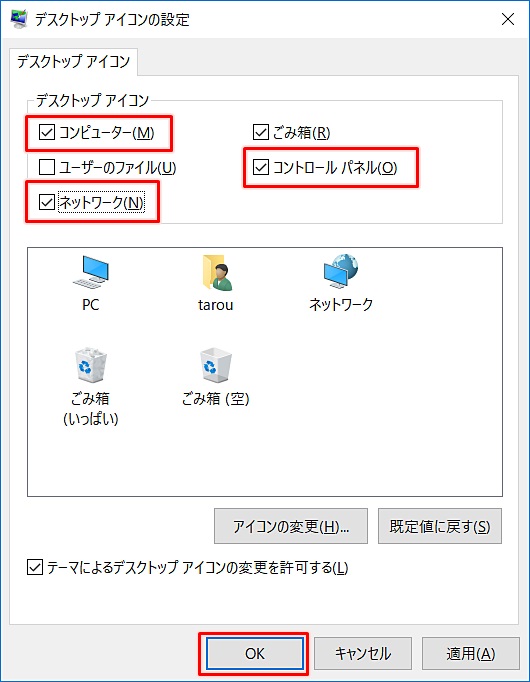
デスクトップを確認すると、さきほど追加した「コントロールパネル」のショートカットがデスクトップに作成されました。「コンピュータ」「ネットワーク」のアイコンも表示されていますね。「コンピュータ」は「PC」となっております。

これでWindows10のデスクトップにコントロールパネルのショートカットを作成することができました。
「コントロールパネル」は開くのが大変なので、このようにデスクトップに貼り付けておくととても便利ですね。
他にも簡単にコントロールパネルを開く方法があります。こちらを参照してください。
以上、Windows10のデスクトップにコントロールパネルのショートカットを作成する方法でした。

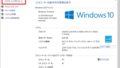
コメント